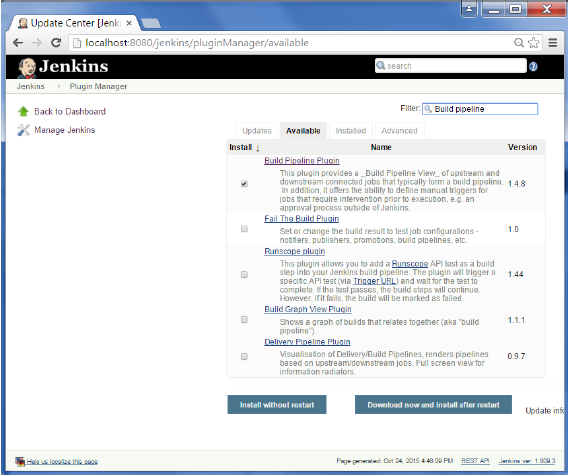Jenkins提供很好的连续部署和交付的支持。看一下部署任何软件开发的流程,将如下图所示。
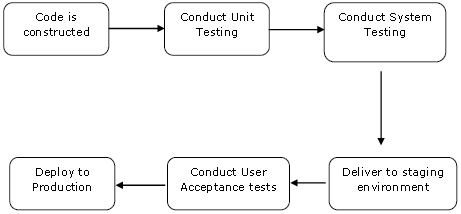
连续部署的主要部分,是确保其上面所示的整个过程是自动化的。Jenkins实现所有这些是通过各种各样的插件,其中一个是“Deploy to container Plugin”,这个在较早的教程中有介绍过了。
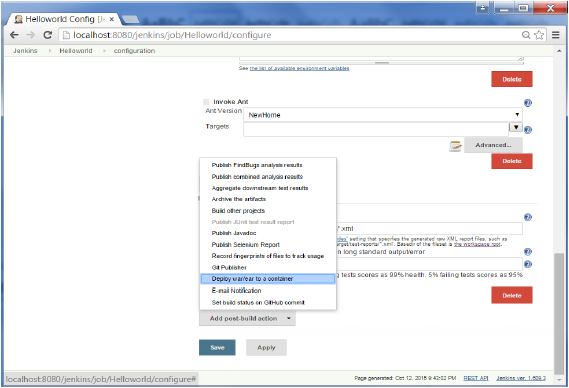
第2步 - 在这个例子中,我们保持简单,只用这个项目来对 HelloWorld 应用程序执行测试计划。
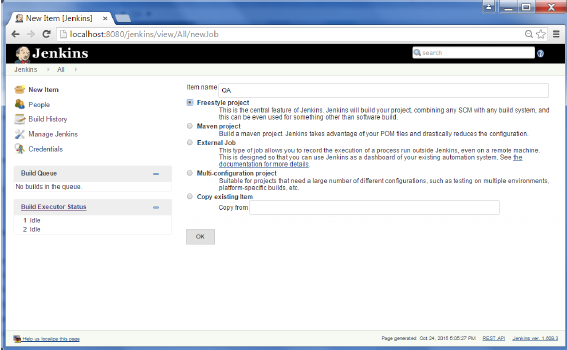
因此,我们的项目 QA 现在安装。可以做一个构建,看它是否正确构建。
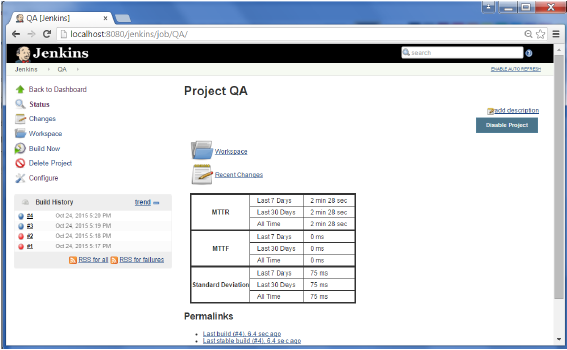
第3步 - 现在转到 Hello World 项目,并单击配置(Configure)选项
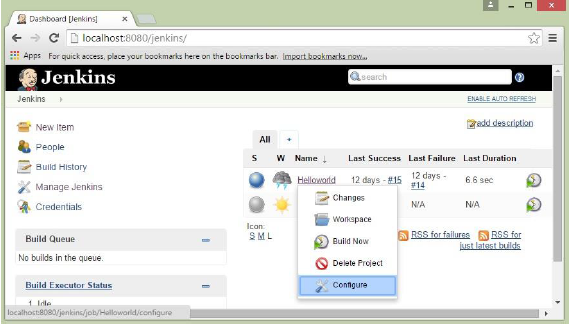
第4步- 在项目结构中,选择“Add post-build action”,并选择“Build other projects”:
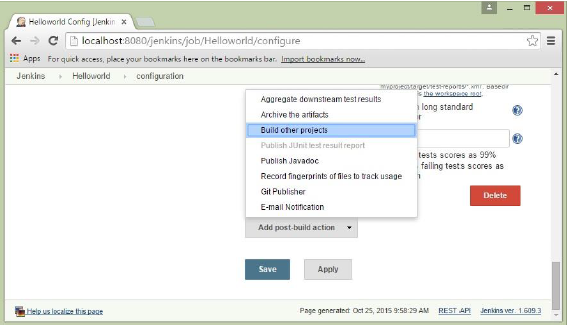
第5步 - 在“Project to build”部分中,输入QA以建立项目名称。可以保留该选项为默认的“Trigger only if build is stable”。点击保存按钮。
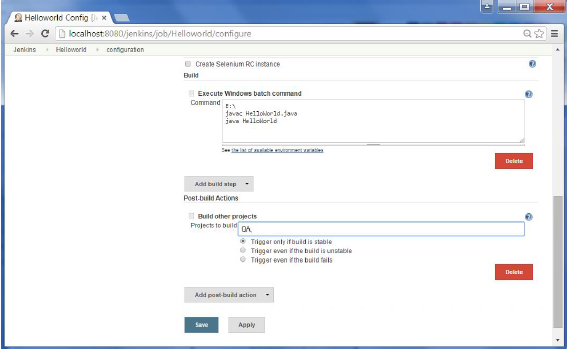
第6步 - 建立 HelloWorld 项目。现在如果你看到控制台输出,也将看到 HelloWorld 项目成功建成后,QA项目的构建也将发生。
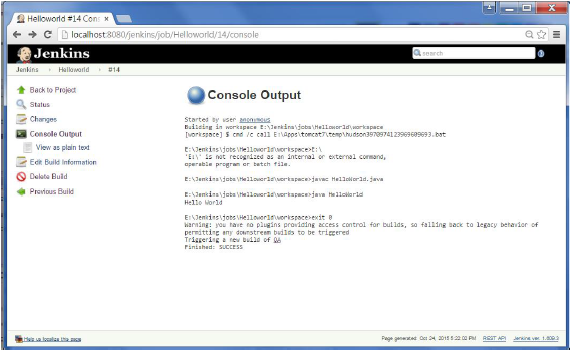
第7步- 现在安装Delivery pipeline插件。转到 Manage Jenkins → Manage Plugin’s. 在可用的选项卡中,搜索“Delivery Pipeline Plugin”。点击安装不重新启动。完成后,重新启动 Jenkins 实例。
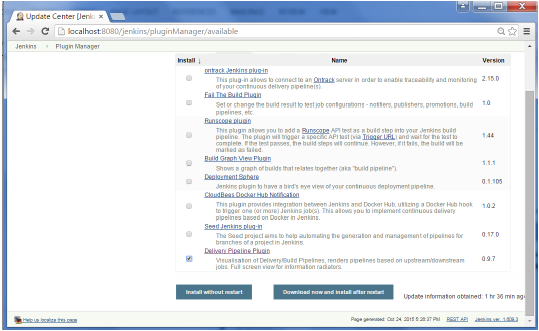
第8步 - 要查看Delivery pipeline 动作,在Jenkins仪表板,单击选项卡旁边的 ‘All’ 选项卡上的+符号。
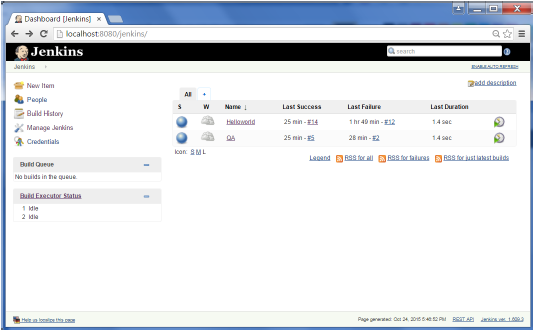
第9步 - 输入视图名称并选择'Delivery Pipeline View“ 选项。
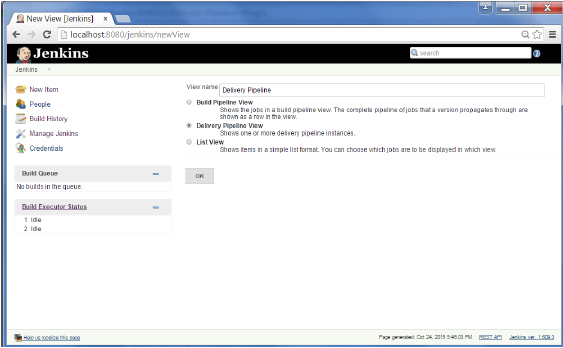
第10步 - 在下一屏幕,可以保留默认选项。也可以更改以下设置 −

现在,将看到整个管道的一个大的视图,其中有整个管道每个项目的状态。
第2步 - 要查看生成管道在动作中,在Jenkins 仪表板,单击选项卡旁边的“All”选项卡上的+符号。
第3步 - 输入视图一个名称并选择“Build Pipeline View”选项。
第4步 - 接受默认设置,只是选择初始工作,确保进入 HelloWorld 项目的名称。点击确定(Ok)按钮。
现在,将看到整个管道的一个大的视图,可看到整个管道每个项目的状态。